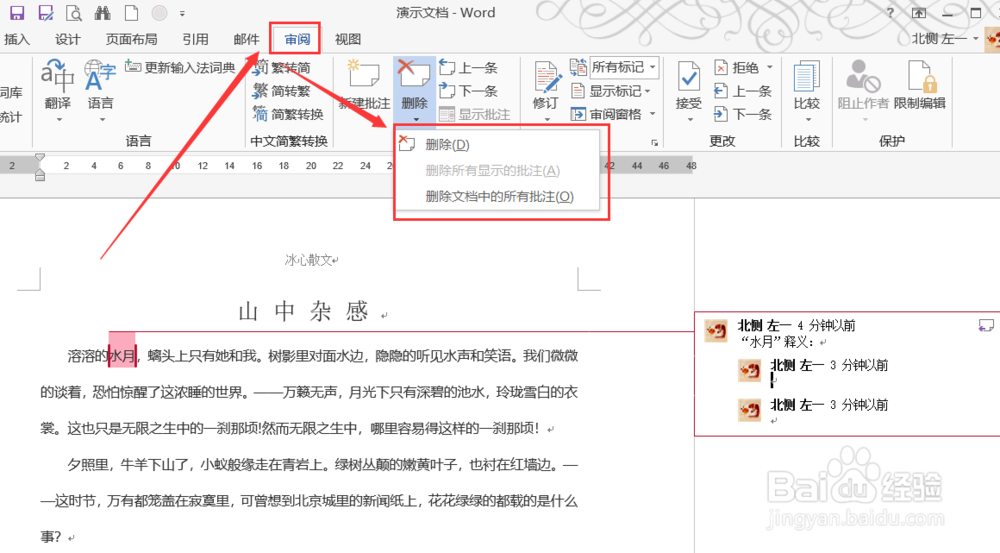1、选中需要添加批注的文字或内容,切换到“插入”选项卡,在下面找到“批注”。
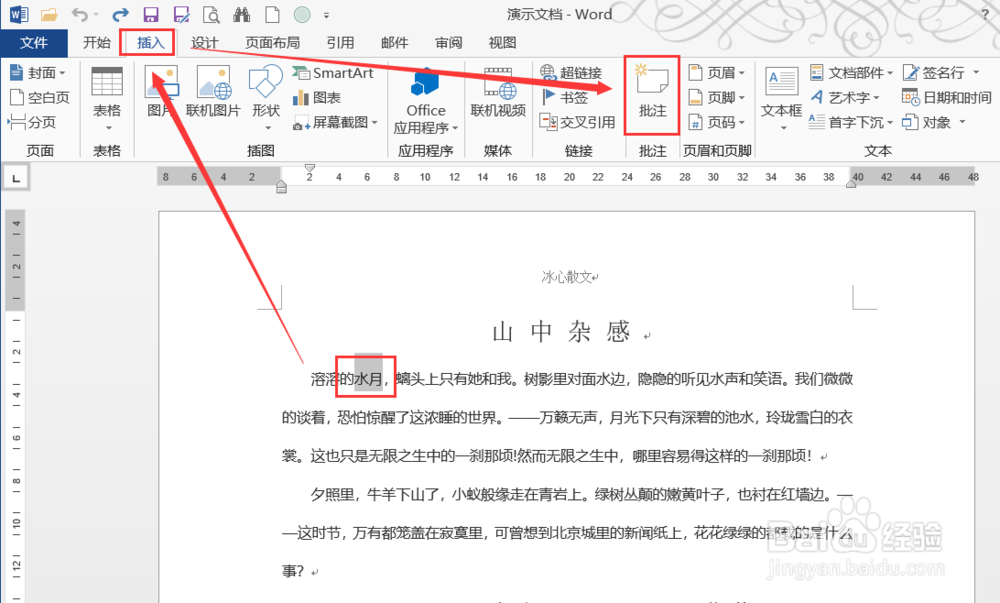
2、点按之后,就会在右侧插入一个批注栏。

3、点击批注右上角的方格,就能继续添加批注。
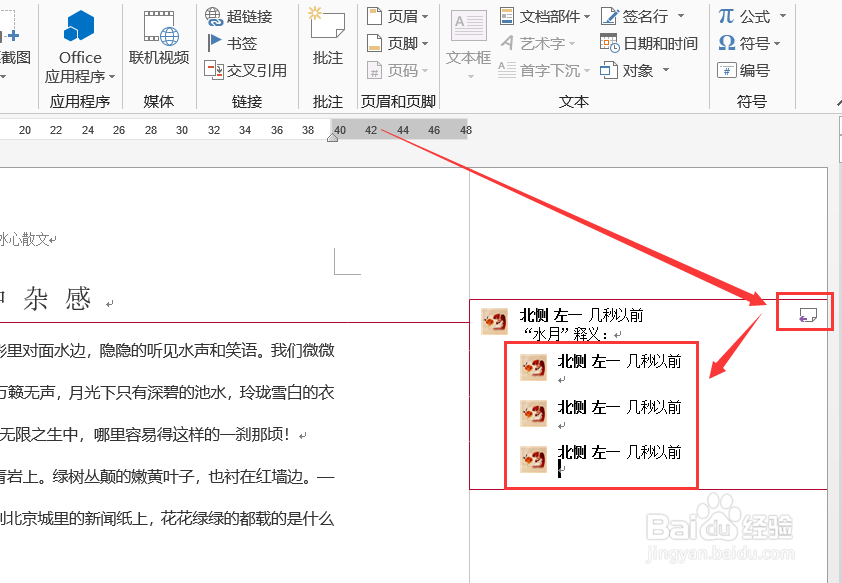
4、切换到“审阅”选项卡,在下面找到“显示批注”。
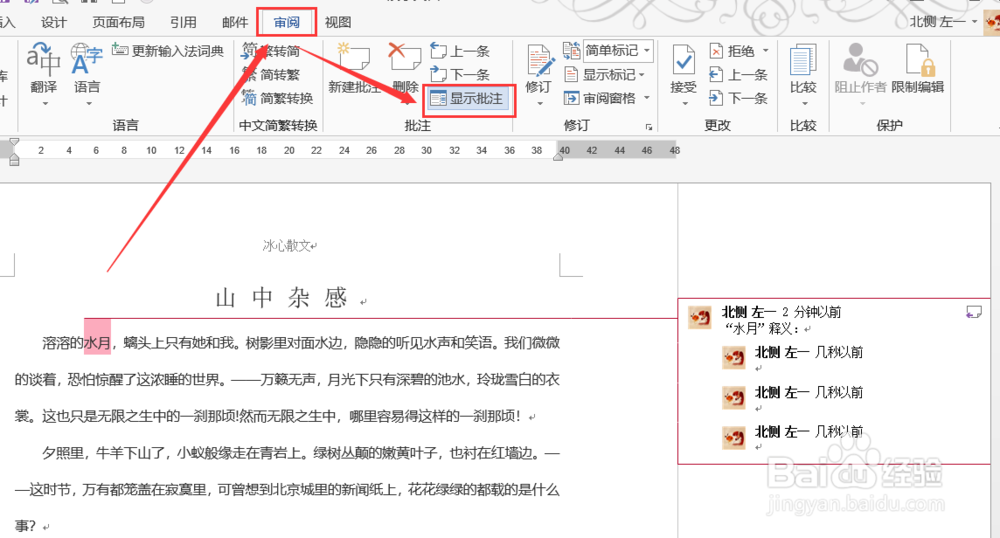
5、取消选中之后,添加的批注内容就会显示成一个气泡的标识。
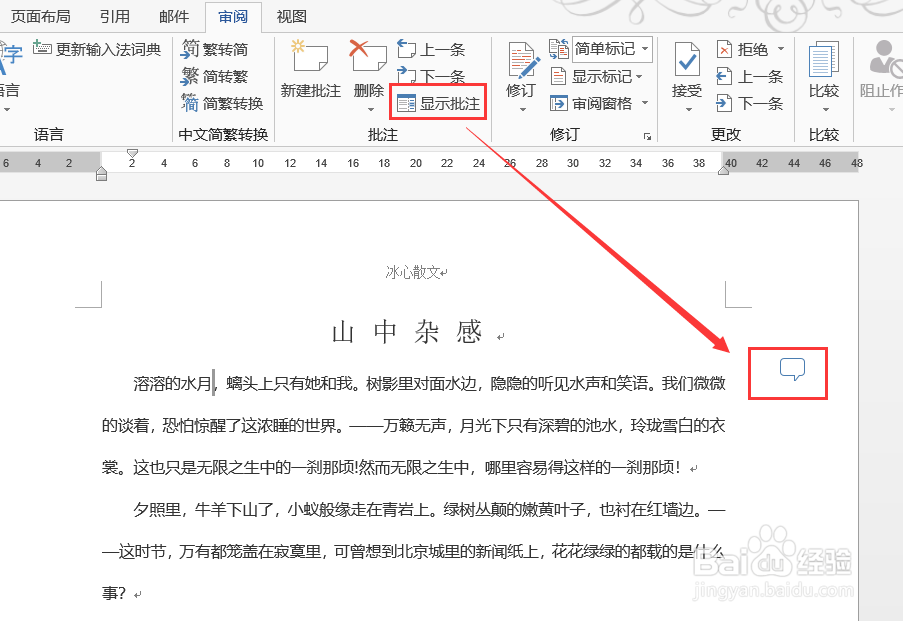
6、点按之后,还是会弹出显示批注的下拉菜单的。
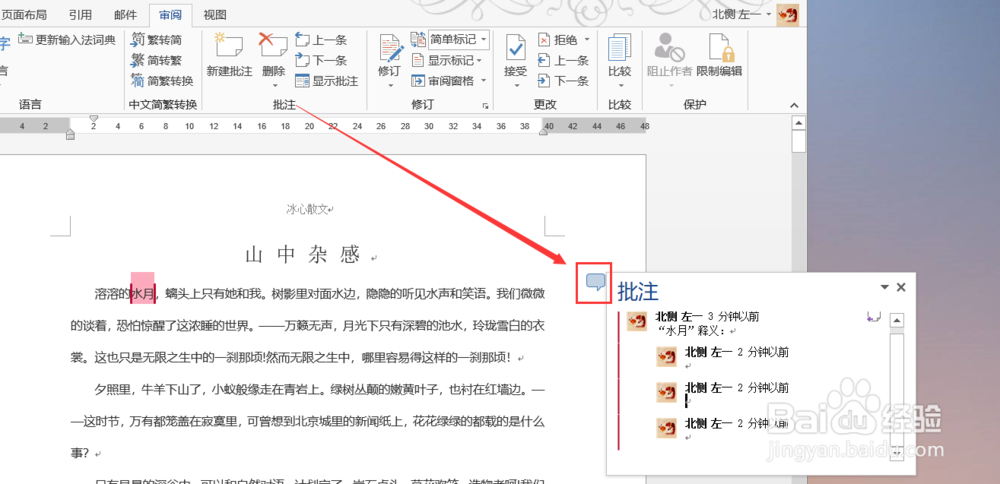
7、还能在“审阅”选项篱渥对胰卡下“修订”区域中的如图位置,还能选择批注的显示方式,如“简单标记”“所有标记”“无标记”“原始标记”等。
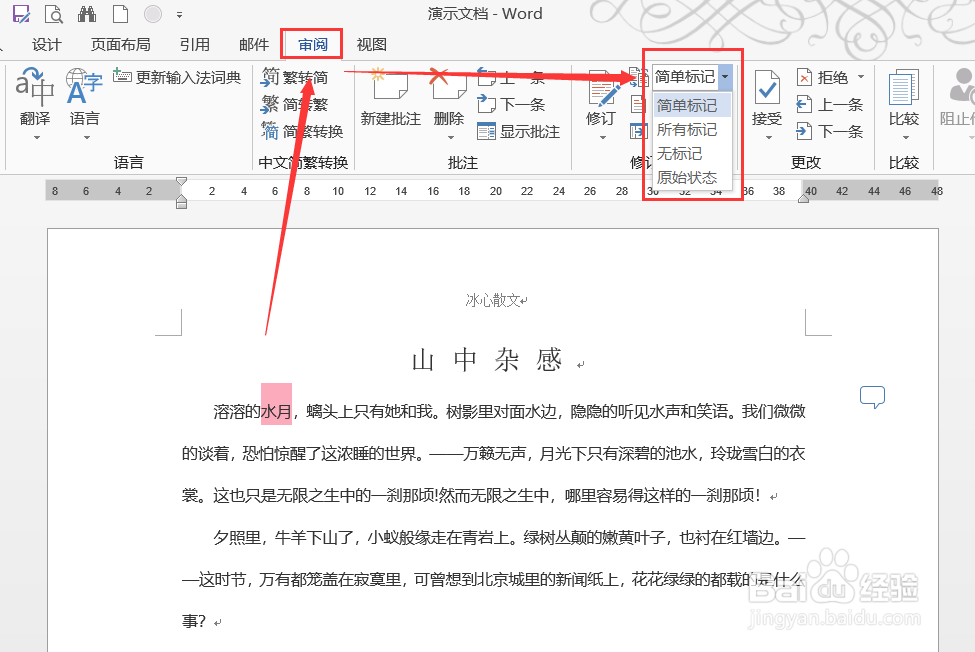
8、在“审阅”下找到“删除”按钮,就能一次删除添加的批注了。